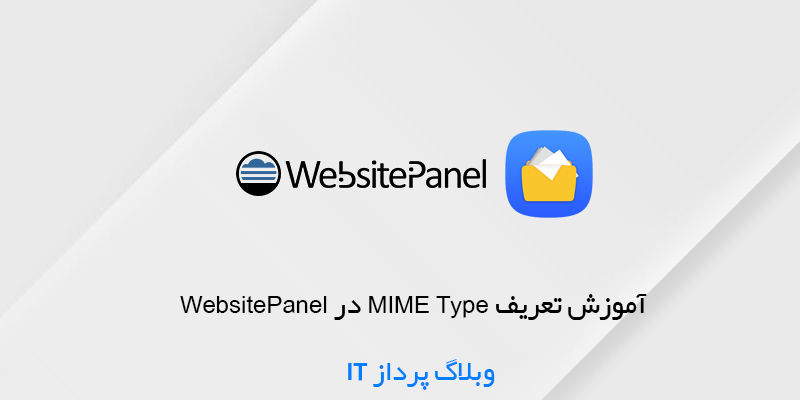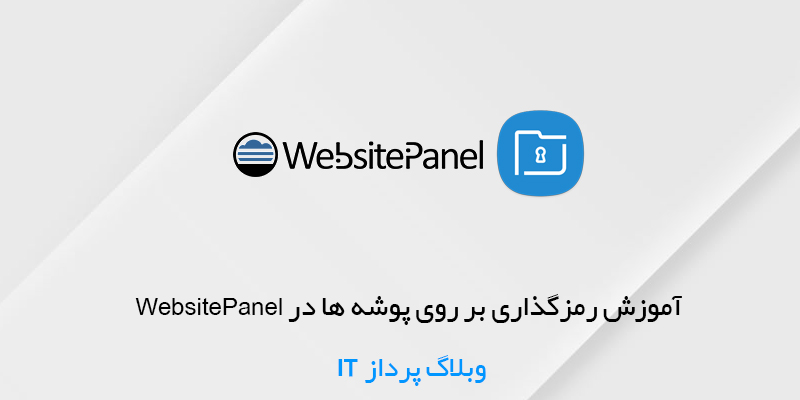آموزش ایجاد Scheduled Task در WebsitePanel

با آموزش ایجاد Scheduled Task در WebsitePanel از وبلاگ پرداز آی تی و دسته آموزش های WebsitePanel در خدمت شما هستیم.
در این مطلب قصد داریم نحوه تنظیم و تعریف Scheduled Task در کنترل پنل WebsitePanel را آموزش دهیم.
همچنین ابتدا قصد داریم تا بیان کنیم Scheduled Task دقیقا چیست و چه کاربردی دارد و پس از آن به آموزش اصلی بپردازیم.
پس در ادامه با آموزش ایجاد Scheduled Task در WebsitePanel همراه پرداز IT باشید.
آموزش ایجاد Scheduled Task در WebsitePanel
قابلیت Scheduled Task ویندوز چیست
قابلیت Scheduled Task ویندوز ، در حقیقت عملکردی مثل Cron Job در سیستم های لینوکسی دارد.
به این صورت که شما با Scheduled Task می توانید وظایف مشخصی را به طور خودکار در زمان های از پیش تعیین شده در سیستم اجرا کنید.
شما به کمک Scheduled Task ویندوز می توانید مشخص کنید یک سری وظایف به صورت روزانه ، هفتگی و ماهانه در زمان و ساعات مشخص شده اجرا شود.
Scheduled Task قابلیتی کاربردی می باشد که به کمک آن می توانید وظایفی مثل بک آپ گیری ، بررسی در دسترس بودن سایت ، ارسال فایل ها با FTP به سرور دیگر و … را به طور خودکار برنامه ریزی کنید.
همچنین شما با Scheduled Task می توانید اسکریپت های خود را نیز برنامه ریزی کرده تا در زمان های مشخص اجرا شوند.
حال که به طور خلاصه با عملکرد Scheduled Task آشنا شدیم ، به ارائه آموزش اصلی می پردازیم.
تنظیم Scheduled Task در WebsitePanel
برای شروع وارد کنترل پنل WebsitePanel شوید.
به قسمت Hosting Spaces بروید.
از بخش System گزینه Scheduled Tasks را انتخاب کنید.
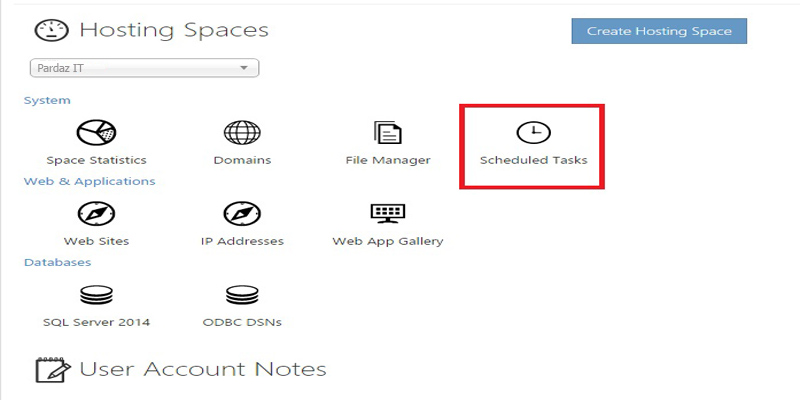
در صفحه Scheduled Tasks بر روی گزینه Add Scheduled Task کلیک کنید.
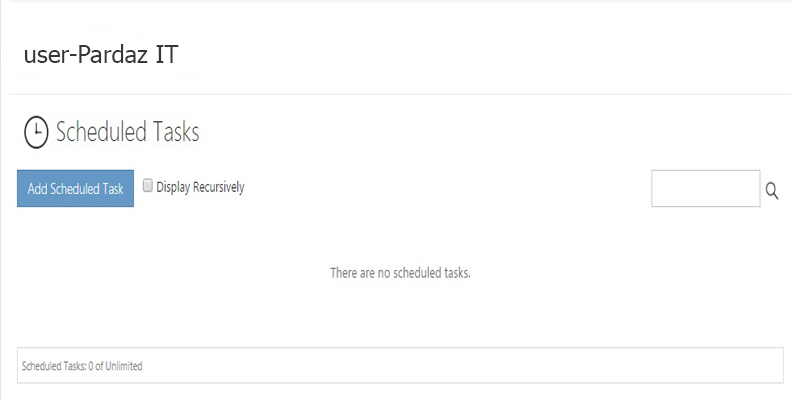
به صفحه Scheduled Task Properties منتقل می شوید که می توانید تنظیمات Scheduled Task را انجام دهید.
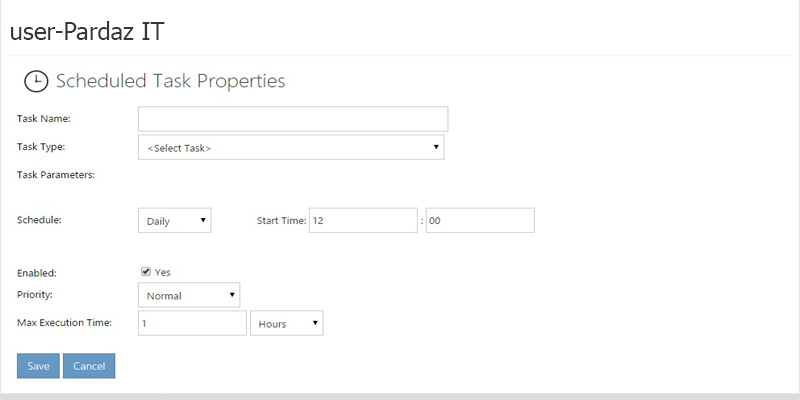
در کادر Task Name یک نام دلخواه وار دکنید.
از طریق Task Type می توانید از لیست گزینه های موجود وظیفه مورد نظر خود را انتخاب کنید.
ممکن است اطلاعات خواسته شده متناسب با وظیفه انتخابی تغییر پیدا کند.
با انتخاب هر وظیفه ای که مورد نظر شما می باشد سپس باید اطلاعات مورد نیاز آن را وارد کنید.
در قسمت Task Parameters پارامتر های مورد نیاز برای هر وظیفه نمایش داده می شود.
پس از وارد کردن اطلاعات ، از قسمت Schedule می توانید زمان اجرای وظیفه را مشخص کنید.
Schedule می تواند به صورت روزانه ، هفتگی یا ماهانه باشد.
همچنین در کادر های مربوط به Start Time می توانید ساعت و دقیقه شروع آن را مشخص کنید.
چک باکس مربوط به Enabled را در وضعیت فعال قرار دهید.
از طریق گزینه Priority می توانید الویت اجرای این Task را مشخص کنید.
از طریق گزینه Max Execution Time می توانید مشخص کنید که وظیفه مورد نظر هر چند مدت اجرا شود.
به طور مثال در کادر عدد 2 را وارد می کنید و بر روی بازه Hours قرار می دهید.
یعنی وظیفه مشخص شده در هر ساعت 2 بار اجرا شود.
در نهایت بر روی گزینه Save کلیک کنید تا اطلاعات وارد شده ذخیره شوند.
شما می توانید وظایف مشخص شده را در لیست وظایف صفحه Scheduled Tasks مشاهده و مدیریت کنید.
امیدواریم آموزش ایجاد Scheduled Task در WebsitePanel مورد توجه شما قرار گرفته باشد.